wps文檔修訂后保存為最終狀態的方法
時間:2023-10-20 09:36:59作者:極光下載站人氣:3213
在wps中進行文檔內容的編輯操作,是非常方便且普遍的操作,但是總是會遇到一些相關的問題出現,當你通過文檔工具中的修訂功能進行添加批注之后,發現文檔中沒有顯示批注標記,這種情況是由于將批注的最終狀態設置成了原始狀態,因此我們需要將原始狀態切換為批注的最終狀態就好了,只需要在審閱的工具欄中找到相關選項進行設置和更改就好了,下方是關于如何使用WPS文檔批注后顯示最終狀態的具體操作方法,如果你需要的情況下可以看看方法教程,希望對大家有所幫助。
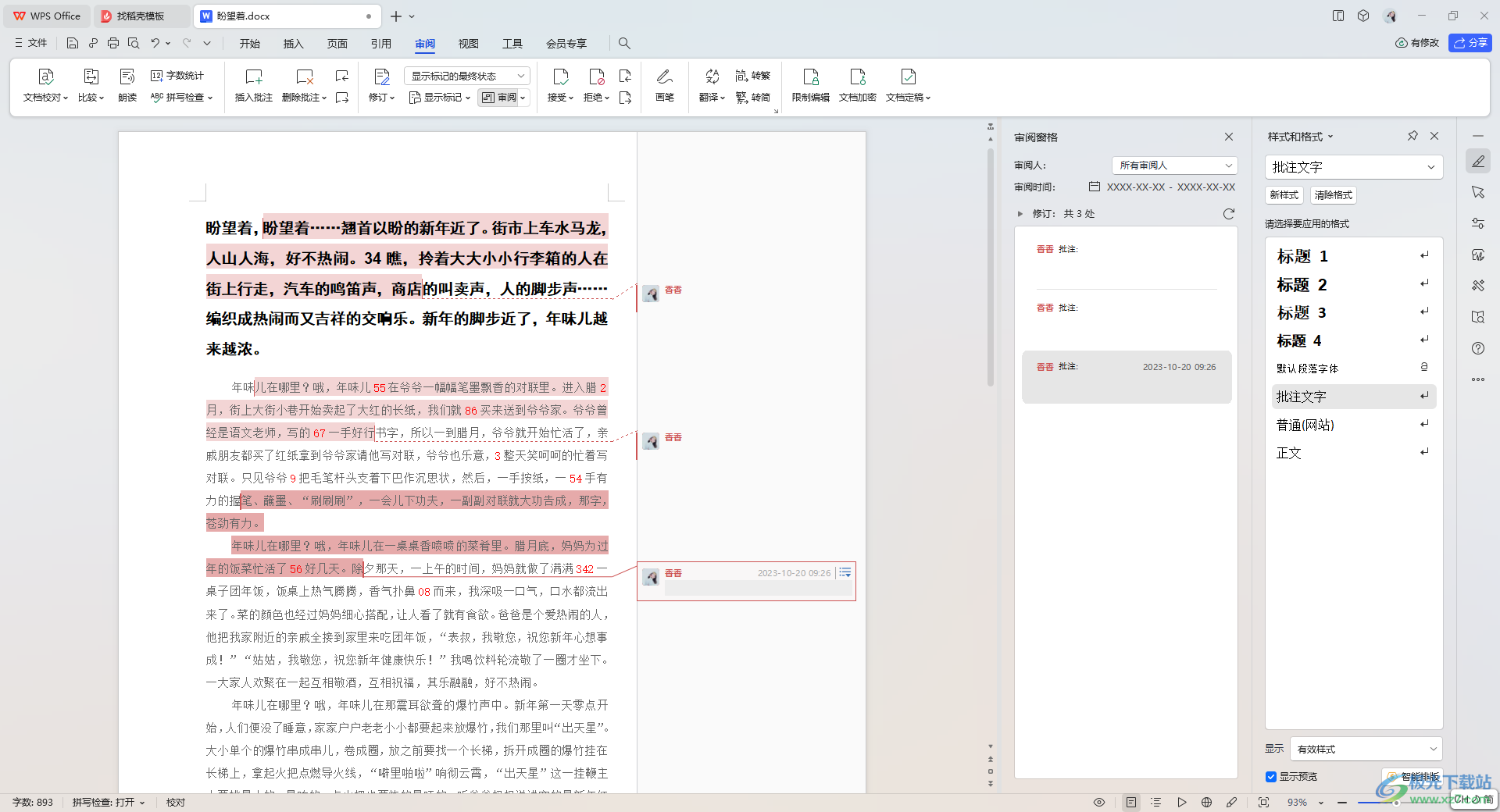
方法步驟
1.首先,我們需要進入到文檔頁面中,在頁面頂部的位置點擊【審閱】選項。
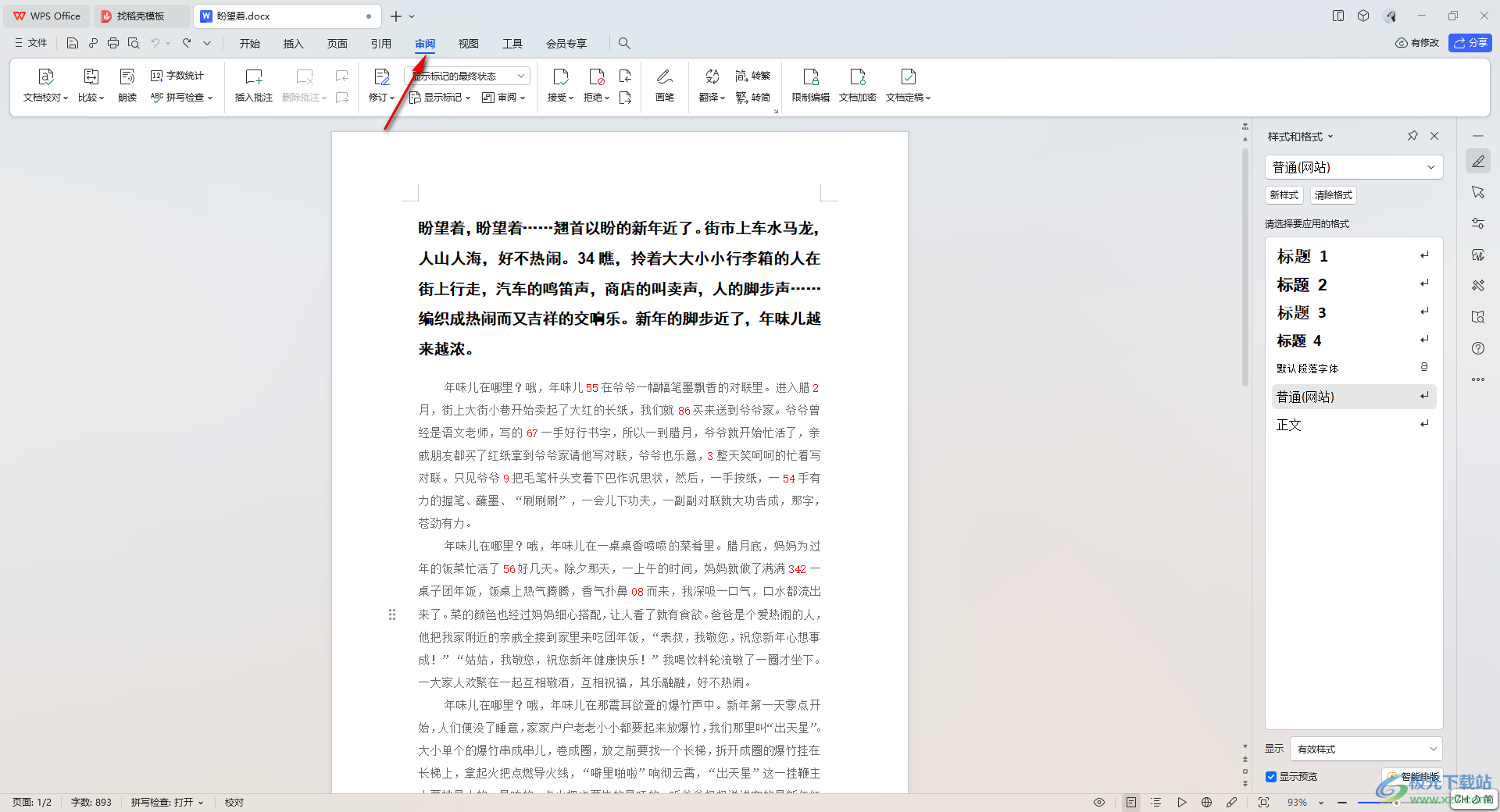
2.隨后,你可以將文檔中需要進行修訂的內容選中,然后點擊工具欄中的【插入批注】這個選項。
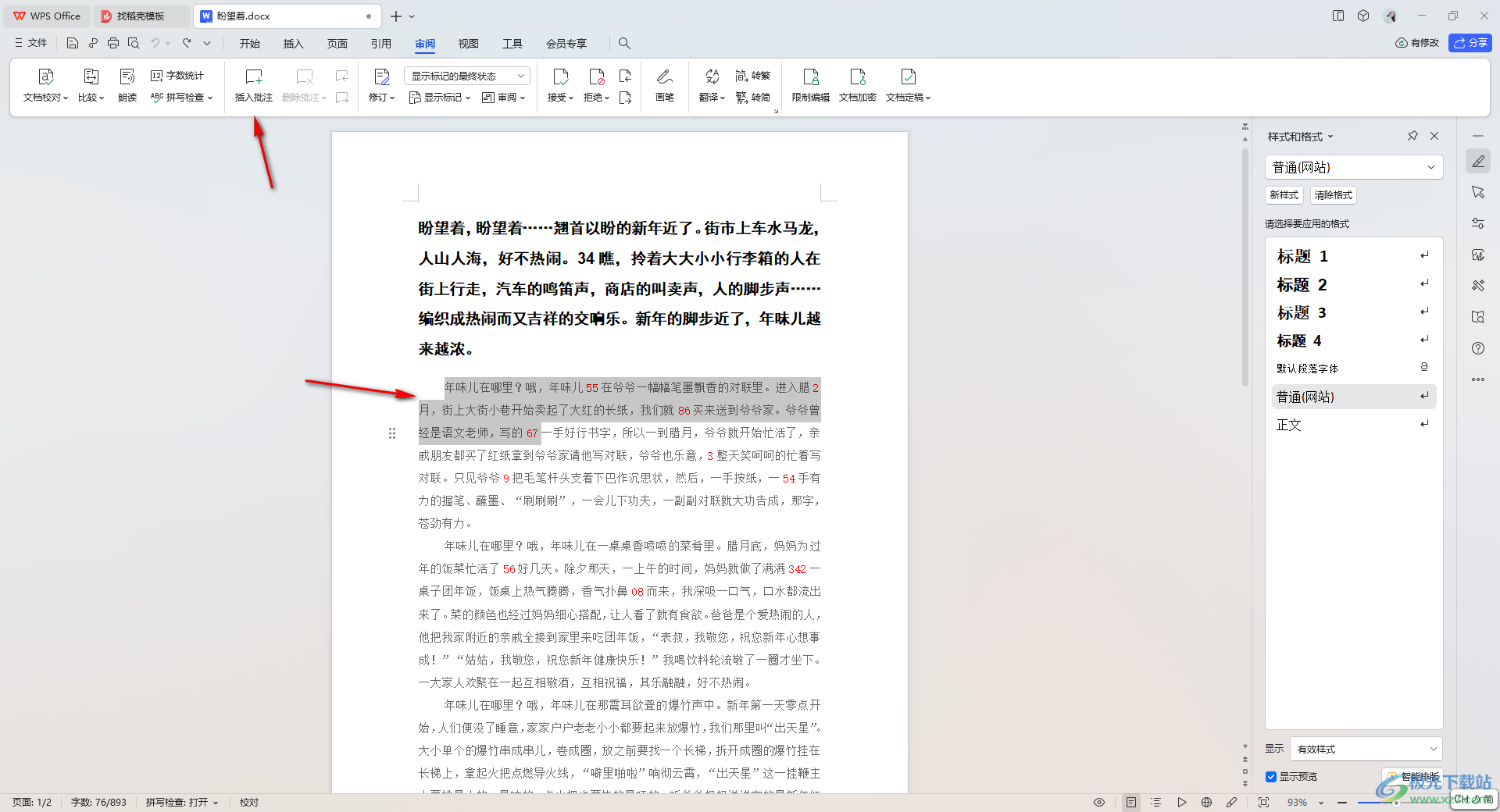
3.插入批注之后,你看到頁面上是沒有批注的狀態的,只有在右側的審閱窗格中才能看到修訂的數量。
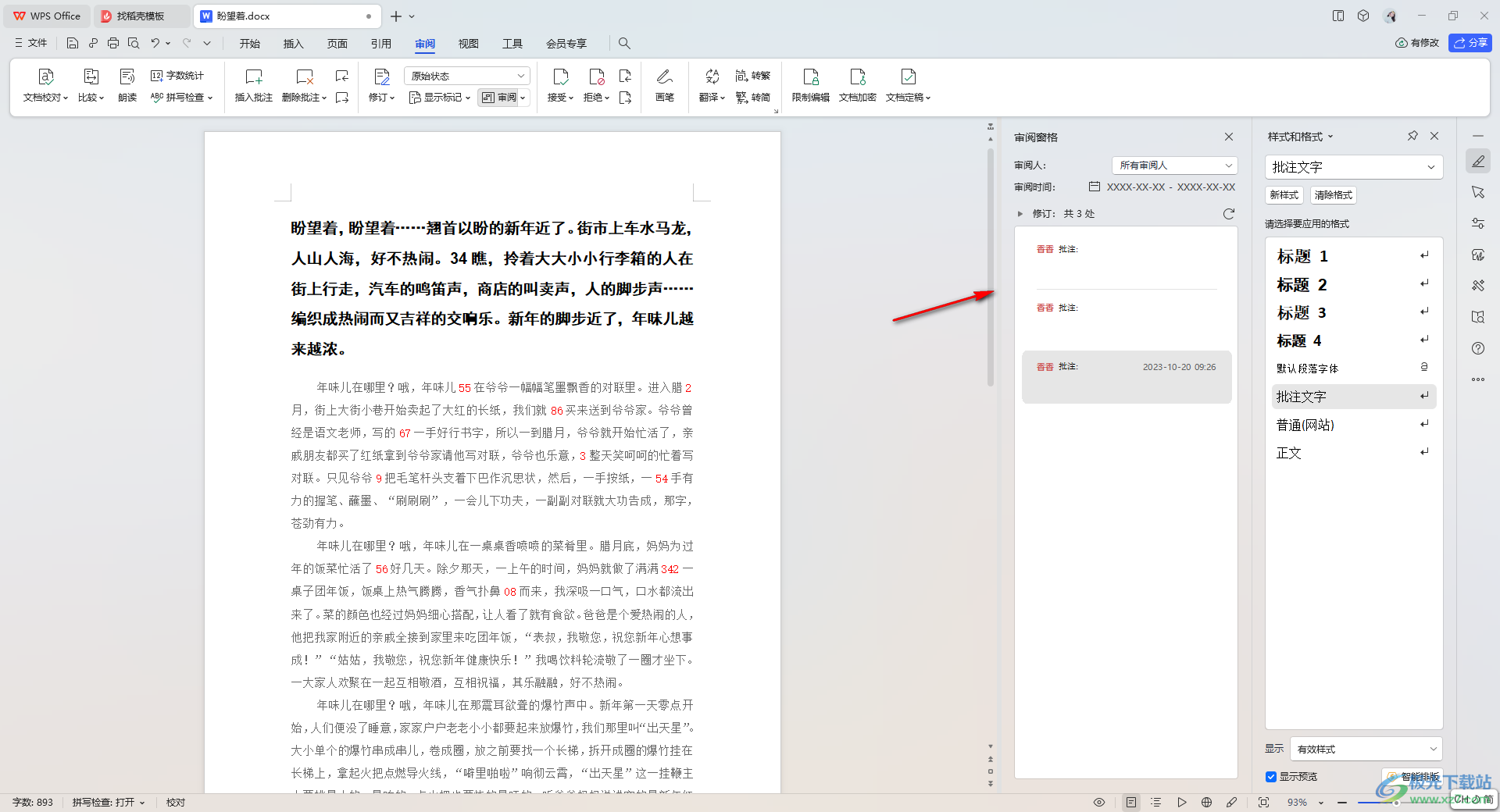
4.這種情況我們應該在工具欄中找到設置修訂狀態的選項,如果顯示的【原始狀態】,那么我們需要將其下拉按鈕點擊打開,選擇【顯示標記的最終狀態】選項即可。
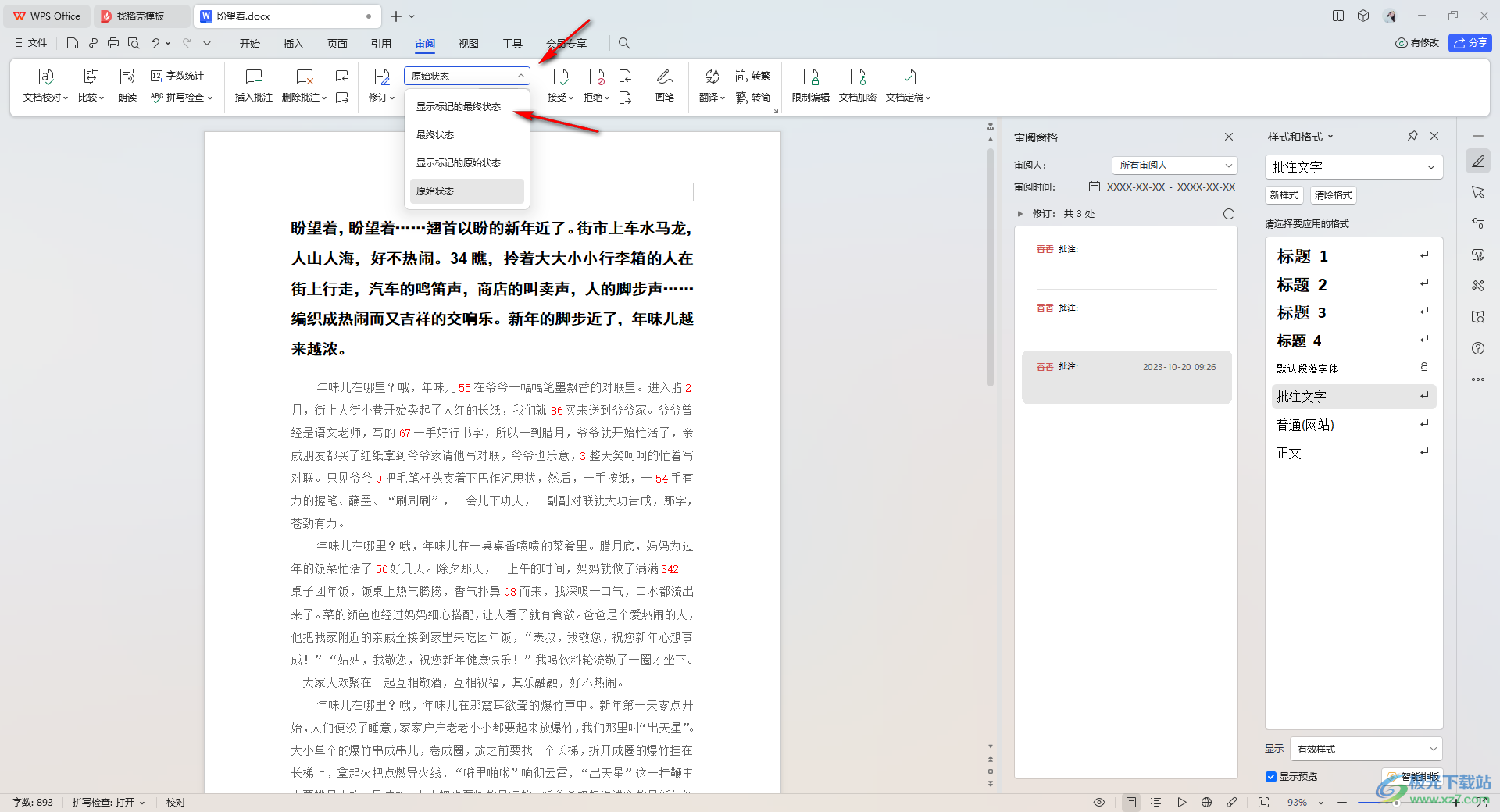
5.那么這時你再來看文檔中剛剛修訂的內容就是有相應的批注標記狀態的,如圖所示。
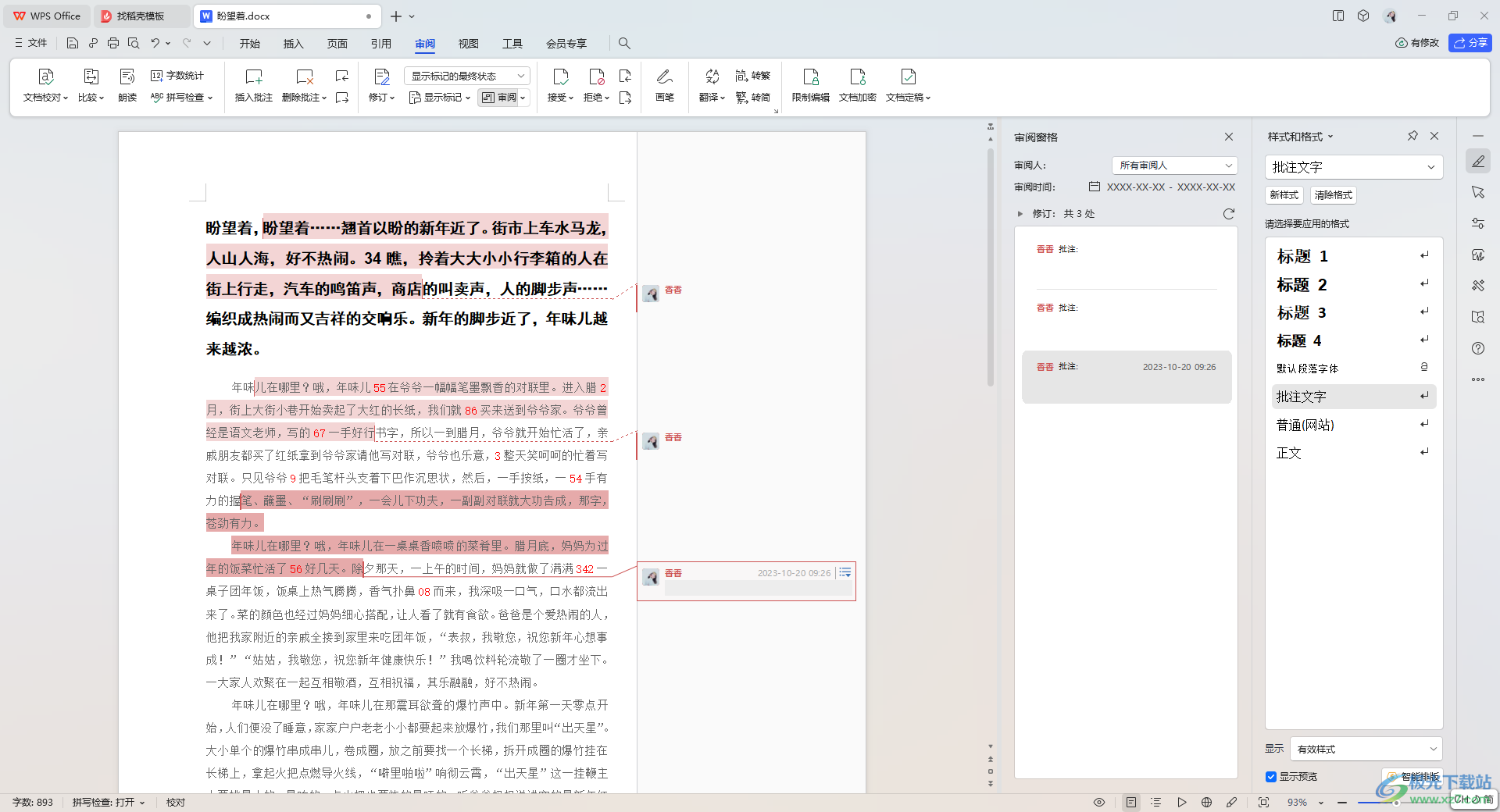
以上就是關于如何使用WPS文檔設置顯示批注的最終狀態的具體操作方法,很多時候,在修訂內容的過程中,會遇到不顯示批注狀態的情況,那么就可以按照以上的方法教程,將批注狀態設置為標記的最終狀態就好了,感興趣的話可以操作試試。

大小:240.07 MB版本:v12.1.0.18608環境:WinAll
- 進入下載
相關推薦
相關下載
熱門閱覽
- 1百度網盤分享密碼暴力破解方法,怎么破解百度網盤加密鏈接
- 2keyshot6破解安裝步驟-keyshot6破解安裝教程
- 3apktool手機版使用教程-apktool使用方法
- 4mac版steam怎么設置中文 steam mac版設置中文教程
- 5抖音推薦怎么設置頁面?抖音推薦界面重新設置教程
- 6電腦怎么開啟VT 如何開啟VT的詳細教程!
- 7掌上英雄聯盟怎么注銷賬號?掌上英雄聯盟怎么退出登錄
- 8rar文件怎么打開?如何打開rar格式文件
- 9掌上wegame怎么查別人戰績?掌上wegame怎么看別人英雄聯盟戰績
- 10qq郵箱格式怎么寫?qq郵箱格式是什么樣的以及注冊英文郵箱的方法
- 11怎么安裝會聲會影x7?會聲會影x7安裝教程
- 12Word文檔中輕松實現兩行對齊?word文檔兩行文字怎么對齊?
網友評論